Edukien taula
- Berrabiarazi ordenagailua. Ez baduzu ikusten "Hasierako ezarpenak" pantailan agertzen eta zuzenean zure mahaigainera joaten, jarraitu beheko urratsak.
- Sakatu Maius tekla behera eta sakatu aldi berean zure teklatuko pizteko botoia.
- Maius tekla sakatuta jarraitu behar duzu makina pizteko zain dagoen bitartean.
- Hautatu "Aukera aurreratuak" botoia eta sakatu "Komando-gonbita".

- Komando-gonbita leihoan, idatzi komando hau. Ziurtatu "sartu" sakatzen duzula komandoa idatzi ondoren.
- bootrec.exe /rebuildbcd
Hasierako konponketak ezin izan du zure ordenagailua konpondu arazoak Windows Berreskuratzeko utilitateak ezin dituela konpondu detektatu dituen akatsak adierazten du. Sistema Eragilea gordetzen duen biltegiratze-gailuak fitxategi hondatuta edo sektore akastun bat duenean gertatzen da. Ondorioz, abiaraztearen konponketak ezin izan zuen ordenagailua konpondu.
Hala ere, beste hainbat faktorek abiaraztearen konponketa automatikoaren arazoa eragin dezakete. Beraz, ikus ditzagun arazo honen kausa ohikoenak eta irtenbide potentzial batzuk.
"Konponketa automatikoak ezin izan du zure ordenagailua konpondu"-ren kausa posibleak
Inoiz automatiko bat lortzen ari bazara. ' Hasierako konponketak ezin izan du zure ordenagailua konpondu ' errorea, funtsezkoa da arazo hau non errotu daitekeen ulertzea. Kausa ulertzeak akats tekniko hauei azkarrago aurre egiten lagunduko dizu.
Gainera, baliteke " Konponketa automatikoak ezin izan du zure ordenagailua konpondu " errorea aurkitzea, funtsean abiarazte automatiko bera dena. konponketa-errorea.
Hona hemen 'Abiaraztearen konponketak ezin izan du zure ordenagailua konpondu'-ren beste arrazoi batzuk:
- Sistema eragilean hondatuta dauden sistema-fitxategiak daude.
- Disko gogorrean dauden sektore txarrak.
- Hardware hutsegitea (RAM edo disko gogorra).
- Ez dago erabilgarri RAM edo biltegiratze nahikoa Windows eguneratzetik datozen eguneratze/konponketetarako.
- Ordenagailua nahita edo nahita itzali da Windows eguneratze baten instalazioan.
- Aurreratua fitxa eta Ezarpenak botoia Abiarazi eta berreskuratzea azpian. Abiarazte eta berreskuratze leihoan Gaitu abiarazteko konponketa automatikoa aukeraren ondoko laukia desmarkatu behar duzu.
Nola konpondu dezaket konponketa automatikoko errore-mezua?
Errorea ikusten baduzu "Konponketa automatikoa izan da". ez konpondu zure ordenagailua", esan nahi du Windows-ek ezin izan duela arazorik aurkitu zure ordenagailuan. Errore hau konpontzeko gauza batzuk egin ditzakezu.
Lehenik eta behin, ordenagailua berrabiarazten saia zaitezke. Honek arazoa konpon dezake softwarearen akats batek eragiten badu.
Berrabiatzeak ez badu funtzionatzen, Windows Sistema Berrezartzeko tresna exekutatzen saia zaitezke.
Non aurkitzen dut Windows-eko erregistro-fitxategia?
Windows-en erregistro-fitxategia Gertaeren ikustailean aurki daiteke, Kontrol panelera > Sistema eta segurtasuna > Administrazio-tresnak > Gertaera-ikustailean.
Ekitaldi-ikustailean, hiru erregistro mota daude: aplikazioa, segurtasuna eta sistema. Windows-en erregistro-fitxategia sistema-erregistroan egongo da ziurrenik, baina aplikazioan edo segurtasun-erregistroetan ere egon daiteke.
Windows berriro instalatu behar al dut konponketa automatikoaren akatsa konpontzeko?
"Konponketa automatikoa prestatzen" errorearen arrazoi potentzial batzuk daude, horietako bat Windows instalazio hondatuta edo hondatuta dagoena. Kasu honetan, Windows berriro instalatzea arazoa konpontzeko aukerarik onena izan daiteke.
Beste aukera bat ordenagailuaren disko gogorrean arazo bat da. Hau badahorrela bada, baliteke diskoa egiaztatzeko edo konpontzeko tresna bat martxan jartzea arazoa konpontzeko.
Nola konpontzen duzu abioko konponketa zure ordenagailua konpontzeko?
Arazoak badituzu zure ordenagailuarekin PC, baliteke abiaraztearen konponketa konpondu behar izatea. Sistemaren fitxategien egiaztatzailea exekutatuta egin daiteke. Horretarako, komando-gonbita ireki beharko duzu administratzaile gisa.
Komando-gonbita irekita dagoenean, "sfc /scannow" idatzi behar duzu eta Sartu sakatu. Honek zure sistema hondatutako fitxategiak bilatuko ditu eta horiek konpontzen saiatuko da.
Zer esan nahi du Boot critical file is corrupted?
"Abioi fitxategi kritikoa hondatuta dago" terminoak egoera bati egiten dio erreferentzia. abio-prozesuak ezin du sistema abiarazteko beharrezkoa den fitxategi kritiko bat sartu edo kargatu.
Hainbat arrazoirengatik gerta daiteke, besteak beste, biltegiratze euskarrian kalte fisikoak, fitxategi-sistemako akats logikoak edo malware infekzioak. Edonola ere, ondorio larriak ekar ditzake, hala nola, datuak galtzea edo sistemaren ezegonkortasuna.
Sistema berrezartzeko puntu batera sar al dezaket modu segurua gaitzen badut?
Modu segurua gaitzen baduzu, baliteke sistemaren leheneratzeko puntu batera atzitu ahal izatea. Hau zure sistema nola konfiguratuta dagoen eta beharrezko fitxategietara sartzeko baimenik duzun ala ez araberakoa izango da.
Modu seguruak normalean sarbide mugatua eskaintzen du zure sistemara, balizko kalteetatik babesteko. Horrela, baliteke eginbideetara sartu ezin izatea etanormalean erabiliko zenukeen funtzionaltasuna.
Nola eragiten du hondatutako abiarazte-erregistro batek Windows-eko errore bat, eta nola konpondu dezaket komando-gonbita bidez?
Hondatutako abio-erregistro nagusi batek (MBR) eragin dezake. Windows-en erroreak eta zure ordenagailua behar bezala abiarazteko saihestu. MBR konpontzeko, komando-gonbita ireki dezakezu abiaraztean "Komando-gonbita" aukeratuz aukera aurreratuen menuan. Komando-gonbita irekita dagoenean, "bootrec" komandoa erabil dezakezu MBR konpontzeko, eta horrek Windows-eko errorea konpondu beharko luke.
Nola berreskura ditzaket ezabatutako fitxategiak kanpoko biltegiratze gailu batetik datuak berreskuratzeko softwarea erabiliz?
Ezabatutako fitxategiak kanpoko biltegiratze gailu batetik berreskuratzeko, datuak berreskuratzeko softwarea erabil dezakezu. Lehenik eta behin, konektatu kanpoko gailua zure ordenagailura. Ondoren, deskargatu eta instalatu ordenagailuan datuak berreskuratzeko software fidagarria. Instalatu ondoren, abiarazi softwarea, hautatu kanpoko biltegiratze gailua eta jarraitu pantailako argibideei ezabatutako fitxategiak eskaneatzeko eta berreskuratzeko.
Zer urrats egin behar ditut Abiatzeko Konponketa Automatikoak nire ordenagailua konpondu ezin badu. fitxategi arazotsu bat?
Abiarazte automatikoko konponketak ezin badu zure ordenagailua konpondu fitxategi arazotsu baten ondorioz, urrats hauek egin ditzakezu:
Ireki komando-gonbita aukera aurreratuen menutik abiaraztean. "Komando-gonbita" aukeratuz. Exekutatu "sfc /scannow" komandoa hondatutako sistemaren fitxategiak eskaneatzeko eta konpontzeko.
Bada.arazoak dirau, erabili datuak berreskuratzeko softwarea zure ordenagailuko fitxategi garrantzitsu guztiak berreskuratzeko.
Egin Windows-en instalazio garbi bat fitxategi arazoa konpontzeko. Gogoratu aurrera egin aurretik fitxategi garrantzitsuen babeskopia egitea.
abioko lehen partizioak malwarea hondatu du, eta, ondorioz, "Konponketa automatikoa abiaraztea" gelditu da.
"Abiaraztearen konponketa ezin izan da zure ordenagailua konpondu"-ren sintoma arruntak
Windows hainbat erabiltzaileren arabera. , honako sintoma hauek aurkitzen dituzte 'Hasierako konponketak ezin izan du zure ordenagailua konpondu' mezua jasotzen dutenean:
- Windows automatikoki konponketa huts egin du – Abiarazte konponketak aukera ematen dizu akats batzuk konpondu; hala ere, ez du beti funtzionatzen. Batzuetan, baliteke pantaila urdin bat duen ohar bat agertzea Windows 10 Konponketa automatikoa ezin izan duela zure ordenagailua konpondu dioena.
- Hasierako konponketa-mezua begiztatuz – Windows 10 abiaraztearen konponketa prozesua trabatu egiten denean, "Hasierako konponketa funtzionatzeari utzi dio" begizta deritzo. Windows 10 arazo hau aurkitzen duenean, behin eta berriz abiaraziko du Startup Repair-en eta amaigabeko begizta bat eskainiko du, makinako beste ezer atzitzea eragotziko dizu.
Abioa konpontzeko tresna
The Windows abiarazte konponketa tresnak zure ordenagailua diagnostikatzen du disko akatsak bilatzeko. Hau Windows 10-n sartutako berreskuratze-tresna onenetako bat da. Aukera aurreratuak > Arazoak konpondu > Abiarazte-konponketa abiarazte-konponketa exekutatzeko.
Abiarazte-konponketa ezin izan da zure ordenagailua konpondu-arazoak konpontzeko metodoak
Abiarazte-konponketa automatikoko utilitatearekin arazo honen kausa zehaztea zaila da. Jarraitzea gomendatzen dugugure arazoak konpontzeko metodoak goitik eta zerrendatik behera egiten.
Lehen metodoa – Berrabiarazi ordenagailua berriki hasteko
Zure sistemak arinago funtzionatuko du noizean behin berrabiarazten baduzu. Horrez gain, behin-behineko fitxategiak eta memoria garbitzen ditu, Windows eguneratze-zerbitzuarekin eta bere osagaiekin jarraitzen du eta RAM asko kontsumitzen duten prozesu oro geldiarazten du. Metodo sinple hau probatuz gero, baliteke abiaraztearen konponketa arazoak azkar konpontzea.
Aplikazio bat itxi ondoren ere, zure memoria atzi dezake. Makina berrabiarazteak Windows gailuaren eta hardwarearen arazoak ere konpondu ditzake eta abiaraztearen konponketak ezin izan du zure ordenagailuaren errorea konpondu.
VPN bat desgai dezakezu ordenagailua berrabiaraziz edo ezarpenen aplikazioa instalatuz VPN bat erabiltzen ari bazara. Zure sistemak oraindik ikaragarri funtzionatzen badu, baliteke aholku sekretu soil honi etekina ateratzea.
Bigarren metodoa - Abiarazi gailua modu seguruaren bidez
Konponketa automatikoko begizta seguruaren bidez konpondu dezakezu. Modu. Modu segurua erabiltzen duzunean, gainerako gailuak eta kontrolatzaileak ez dira abiaraziko pantaila eta saguaren kontrolatzaileak bezalako zati zehatz batzuetan izan ezik, Windows berreskuratzeko ingurunearen antzera. Ondorioz, konponketa automatikoa saihestuko da eta abiaraztearen konponketa automatikoki exekutatzeko modurik onenetako bat da.
PCa modu seguruan abiarazteko, jarraitu urrats hauek.
- Sakatu. Aukera aurreratuetan arazoak konpontzeko.
- Hautatu AurreratuaAukera. Ondoren, aukeratu Abiarazteko ezarpenak.
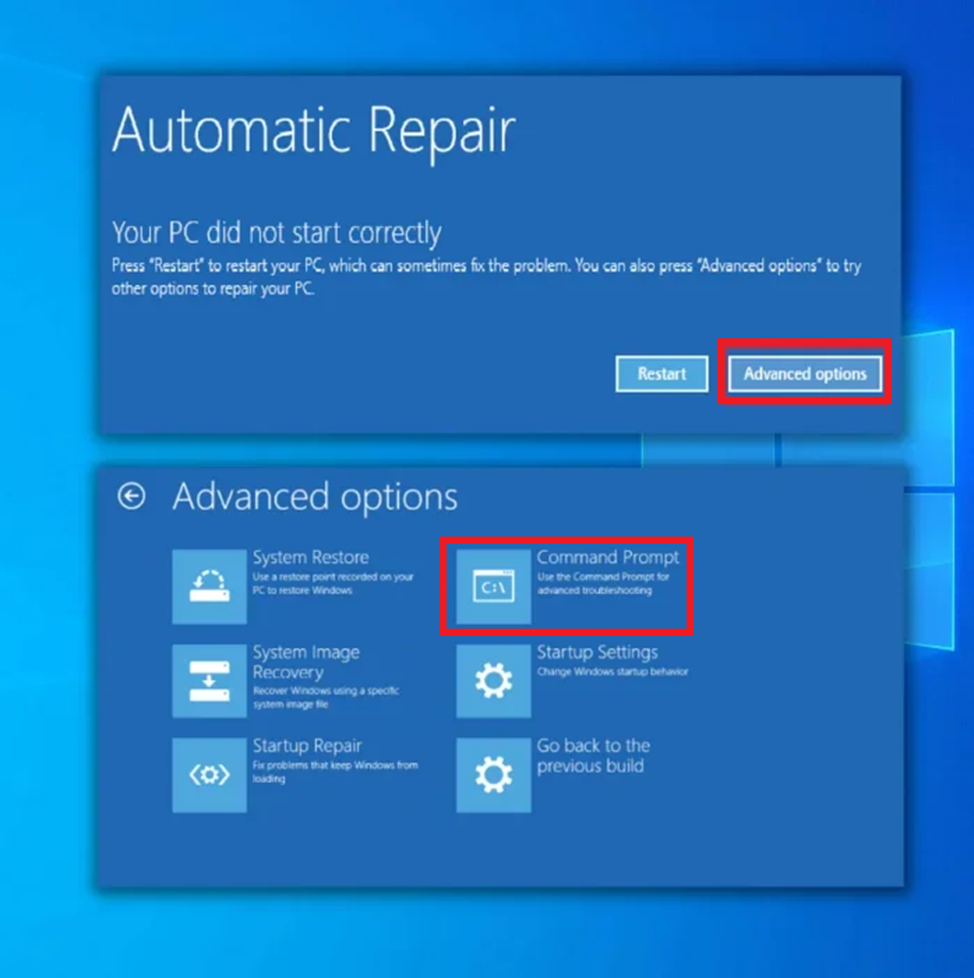
- Sakatu Berrabiarazi botoia.
- PCa abiarazten denean, modu segururako hainbat aukera ikus ditzakezu.

Hirugarren metodoa - Desgaitu Windows-en berrabiarazi automatikoaren eginbidea
Desgaitu abiarazte automatikoaren konponketa funtzioa abiaraztearen konponketa hutsak konpontzeko. Eginbide hau desaktibatuta, zure ordenagailuak Windows-ek zure ordenagailua berrabiarazten utziko du errore bat aurkitzen duenean.
- Berrabiarazi ordenagailua. Ez baduzu ikusten pantaila urdina "Hasierako ezarpenak" pantailan agertzen eta zuzenean zure mahaigainera joaten, jarraitu beheko pausoak.
- Sakatu Maius tekla behera eta sakatu aldi berean pizteko botoia. teklatua.
- Maius tekla sakatuta jarraitu behar duzu makina pizteko zain dagoen bitartean.
- Ordenagailua martxan jartzen denean, aukera batzuk dituen pantaila bat aurkituko duzu. Hautatu Arazoak konpontzea.
- Ondoren, sakatu Aukera aurreratuak.

- Aukera aurreratuak menuan, sakatu Abiarazteko ezarpenak.
- Hautatu "Desgaitu". Berrabiarazi automatikoa huts egin ondoren” teklatuko 9 zenbakiko tekla sakatuz.
- Ordenagailua automatikoki berrabiaraziko da, eta abiaraztearen konponketa begizta ez da existituko.
Laugarren metodoa – Egin a Fix Boot and Check Disk Scan
Abio-partizio akastun batek Windows 10 Abiarazteko konponketa automatikoaren begizta sor dezake. Chkdsk erabil dezakezu hondatutako fitxategiak eta abioa eskaneatzeko eta konpontzekoChecker) babestutako Windows sistemaren fitxategi guztien osotasuna egiaztatzen du eta zaharkituta daudenak, hondatuta daudenak, aldatutakoak edo apurtuta daudenak bertsio berriagoekin ordezkatzen ditu. DISM-k ahalik eta akats gehien konpondu behar ditu kaltea atzeraezina bada. Horrez gain, DISM programak Windows-eko irudiak aztertu eta edita ditzake eta Windows-en instalazio-diskoak alda ditzake.
- Eutsi sakatuta “Windows” tekla edo Windows logoa teklatuko eta sakatu “R” eta idatzi “ cmd” exekutatu komando-gonbitan. Eduki sakatuta "ctrl eta shift" teklak batera eta sakatu Sartu. Sakatu "Ados" hurrengo leihoan administratzaile-baimenak emateko.

- Idatzi "sfc /scannow" komando-gonbitan eta sakatu Sartu. SFC-k Windows fitxategiak hondatuta dauden egiaztatuko du. Itxaron SFC-k eskaneatu arte eta berrabiarazi ordenagailua. Amaitutakoan, exekutatu Windows Update tresna arazoa konpondu den egiaztatzeko.

- Eskanea amaitutakoan, ziurtatu ordenagailua berrabiarazi duzula.
Inplementazioko irudien zerbitzu eta kudeaketa (DISM) eskaneatzeko urratsak
- Hautatu komando-gonbita "Windows" tekla sakatuta eta "R" sakatuz eta "cmd" idatzita. exekutatu komando-lerroa. Eduki sakatuta "ctrl eta shift" teklak batera eta sakatu Sartu. Sakatu "Ados" hurrengo leihoan administratzaile-baimenak emateko.

- Komandoen gonbita leihoa irekiko da; idatzi "DISM.exe / Online / Cleanup-image / Restorehealth" eta gerosakatu “sartu”.

- DISM utilitatea eskaneatzen eta akatsak konpontzen hasiko da. Hala ere, DISM-ak ezin baditu Internetetik fitxategiak eskuratu, saiatu multimedia sortzeko tresna, instalazio DVDa edo abiarazteko USB diskoa erabiltzen. Sartu euskarria eta idatzi komando hauek: DISM.exe/Online /Cleanup-Image /RestoreHealth /Source:C:RepairSourceWindows /LimitAccess
Oharra: Ordeztu “C:RepairSourceWindows” Zure multimedia-gailuaren bidea
- Egiaztatu prozesu honek konponketa automatikoko begizta konpon dezakeen.
Seigarren metodoa - Konpondu abioko konfigurazio datuak (BCD)
Boot Configuration Data (BCD) fitxategiak Windows nola abiarazi behar duen zehazten duten abio-konfigurazio-ezarpenak ditu. Windows ez da abiaraziko BCD fitxategia hondatuta badago. Errore mota honetarako irtenbide bakarra abio-atala konpontzea da.
- Berrabiarazi ordenagailua. Ez baduzu ikusten "Hasierako ezarpenak" pantailan agertzen eta zuzenean zure mahaigainera joaten, jarraitu beheko urratsak.
- Sakatu Maius tekla behera eta sakatu aldi berean zure teklatuko pizteko botoia.
- Maius tekla sakatuta jarraitu behar duzu makina pizteko zain dagoen bitartean.
- Hautatu "Aukera aurreratuak" botoia eta sakatu "Komando-gonbita".

- Komando-gonbitan, idatzi lerro hauek: "bootrec /rebuildbcd" eta sakatu "Sartu". Prozesu osoa amaitu ondoren, idatzi "bootrec / fixmbr"eta sakatu "Sartu".
- Azkenik, idatzi "bootrec /fixboot" eta sakatu "Sartu". BCD berreraiki ondoren, berrabiarazi ordenagailua arazoa konpondu den ikusteko.
Zazpigarren metodoa - Berrezarri Windows Erregistroa
Baliteke Windows 10 konponketa automatikoaren arazoa izateagatik. erregistroko balio okerra. Egiaztatu erregistroa berrezartzeak laguntzen duen ala ez.
- Sakatu Maius tekla behera eta, aldi berean, sakatu teklatuko pizteko botoia.
- Maius tekla sakatuta jarraitu behar duzu. tekla makina pizteko zain dagoen bitartean.
- Hautatu "Aukera aurreratuak" botoia eta hautatu "Komando-gonbita".

- Idatzi komando hau atalean. Komando-gonbita:
c:\windows\system32\config\RegBack\* c:\windows\system32\config
- Zuk' Fitxategi guztiak edo zati bat guztiz gainidatzi nahi dituzun erabakitzeko eskatuko zaizu. Guztia idatzi beharko zenuke Komando-gonbitan eta sakatu Sartu tekla.
- Berrabiarazi ordenagailua, Windows 10 konponketa automatikoko begizta arazoa konpondu duen ikusteko.
Zortzi metodoa - Berrezarri Windows Fabrikako ezarpenetara
Makina normalean abiarazten badu, Windows 10 berrezarri dezakezu diskorik beharrik gabe, beheko argibideak betez.
- Sakatu Windows tekla + I irekitzeko. Windows ezarpenak.

- Ondoren, hautatu Eguneratu & Segurtasuna.

- Barruan eguneratzea& Segurtasuna, egin klik Berreskuratzea aukeran.
- Orain, 'Berrezarri ordenagailua atalean, egin klik Hasi aukeran.

- Azkenik, hautatu 'Kendu dena' eta sakatu Berrezarri prozesua hasteko.
Bederatzigarren metodoa – Desgaitu malwarearen aurkako abiarazte goiztiarra
Birusen aurkako softwarea izateak arazo hau sor dezake abiarazte automatikoko konponketarekin. Baliteke malwarearen produktua aldi baterako itzaltzea lagungarri.
- Hautatu Arazoak konpontzea menu aurreratuan.
- Aukeratu Aukera aurreratua eta, ondoren, Abiarazteko ezarpenak.
- Sakatu Berrabiarazi.
- Zure ordenagailua abiarazten denean, 1etik 9rako hainbat aukera ikusiko dituzu: sakatu 8 edo F8 abiarazte goiztiarra malwarearen aurkako babesa desgaitzeko.
- Urrats hauek egin ondoren, berrabiarazi ordenagailua eta egiaztatu hori konpondu den ala ez. abioko errorea.
Azken hitzak
Egin berreskuratzeko disko bat eta Windows 10 konponketa CD bat berehala, zure sistema eragileak huts egiten badu prest zaudela ziurtatzeko. Honek sistema berrezartzeko, arazoak konpontzen eta etorkizunean arazoak saihesten lagunduko dizu. Gainera, begiratu gure beste arazoak konpontzeko gida zure ordenagailua ondo mantentzeko.
Ohiko galderak
Nola desgaitu abiarazteko konponketa automatikoa?
Abio automatikoa desgaitzeko konponketa, sistemaren konfigurazioan abiarazteko ezarpenak aldatu behar dituzu. Hau egin dezakezu Kontrol panela ireki eta Sistema eta segurtasuna atalera joan.
Klik egin behar duzu

